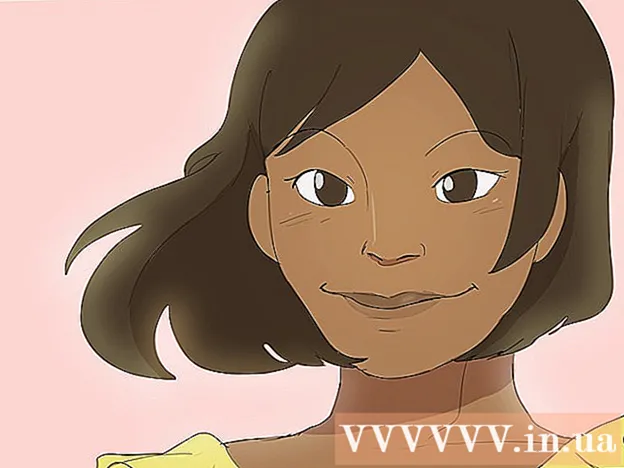Autor:
Clyde Lopez
Data Utworzenia:
20 Lipiec 2021
Data Aktualizacji:
1 Lipiec 2024
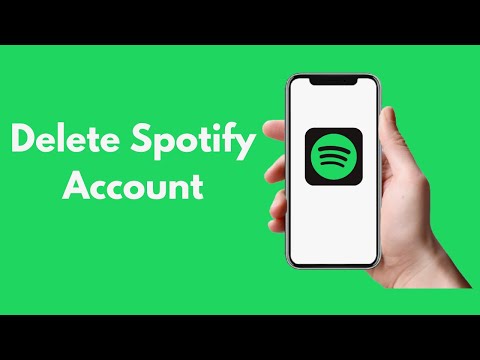
Zawartość
- Kroki
- Część 1 z 2: Anulowanie subskrypcji Premium
- Część 2 z 2: Usuwanie konta Spotify
- Porady
- Ostrzeżenia
W tym artykule dowiesz się, jak trwale zamknąć konto Spotify. Ponieważ konta nie można usunąć w aplikacji mobilnej Spotify, musisz to zrobić na swoim komputerze. Jeśli masz subskrypcję premium, najpierw ją anuluj, a dopiero potem zamknij konto.
Kroki
Część 1 z 2: Anulowanie subskrypcji Premium
 1 Wejdź na stronę Spotify. Wpisz https://www.spotify.com/ w pasku adresu przeglądarki. Jeśli zalogujesz się automatycznie, zostaniesz przeniesiony do spersonalizowanego pulpitu nawigacyjnego.
1 Wejdź na stronę Spotify. Wpisz https://www.spotify.com/ w pasku adresu przeglądarki. Jeśli zalogujesz się automatycznie, zostaniesz przeniesiony do spersonalizowanego pulpitu nawigacyjnego. - Przejdź do następnego kroku, jeśli nie masz subskrypcji premium.
- Jeśli Twoja przeglądarka nie pamięta Twoich danych logowania, kliknij „Zaloguj się” w prawym górnym rogu strony, wprowadź swój adres e-mail i hasło do swojego konta, a następnie kliknij „Zaloguj się”.
- Subskrypcji Premium nie można anulować na mobilnym Spotify.
 2 naciskać Profil (Profil) w prawym górnym rogu strony. Następnie na ekranie pojawi się menu rozwijane.
2 naciskać Profil (Profil) w prawym górnym rogu strony. Następnie na ekranie pojawi się menu rozwijane.  3 naciskać Konto (Konto) w menu rozwijanym. Spowoduje to otwarcie strony Twojego konta Spotify.
3 naciskać Konto (Konto) w menu rozwijanym. Spowoduje to otwarcie strony Twojego konta Spotify.  4 Kliknij czarny przycisk ZARZĄDZAJ PLANEM (Zarządzanie subskrypcjami) pod nagłówkiem Spotify Premium w prawej części strony.
4 Kliknij czarny przycisk ZARZĄDZAJ PLANEM (Zarządzanie subskrypcjami) pod nagłówkiem Spotify Premium w prawej części strony.- Jeśli ta opcja nie jest dostępna, kliknij kartę „Konto” w lewym górnym rogu okna, aby upewnić się, że jesteś na właściwej stronie.
 5 Kliknij zielony przycisk ZMIEŃ LUB ANULUJ (Zmień lub anuluj).
5 Kliknij zielony przycisk ZMIEŃ LUB ANULUJ (Zmień lub anuluj). 6 Kliknij szary przycisk ANULUJ PREMIĘ pod nagłówkiem „Plany zmian” po prawej stronie.
6 Kliknij szary przycisk ANULUJ PREMIĘ pod nagłówkiem „Plany zmian” po prawej stronie. 7 naciskać TAK, ANULUJ (Tak, anuluj), aby anulować subskrypcję premium. Następnie możesz bezpiecznie przystąpić do zamykania konta.
7 naciskać TAK, ANULUJ (Tak, anuluj), aby anulować subskrypcję premium. Następnie możesz bezpiecznie przystąpić do zamykania konta.
Część 2 z 2: Usuwanie konta Spotify
 1 Przejdź do strony obsługi klienta Spotify. Wpisz https://support.spotify.com/contact-spotify-support/ w pasku adresu przeglądarki. Jeśli zalogujesz się na swoje konto automatycznie, zostaniesz przeniesiony na stronę KONTAKT SPOTIFY.
1 Przejdź do strony obsługi klienta Spotify. Wpisz https://support.spotify.com/contact-spotify-support/ w pasku adresu przeglądarki. Jeśli zalogujesz się na swoje konto automatycznie, zostaniesz przeniesiony na stronę KONTAKT SPOTIFY. - Jeśli nie, wprowadź swój adres e-mail (lub nazwę użytkownika) i hasło, a następnie kliknij ZALOGUJ.
 2 naciskać Konto (Konto). Ta opcja znajduje się pod nagłówkiem „Wybierz kategorię” u góry strony.
2 naciskać Konto (Konto). Ta opcja znajduje się pod nagłówkiem „Wybierz kategorię” u góry strony.  3 naciskać Chcę na stałe zamknąć moje konto Spotify (Chcę trwale zamknąć moje konto) na środku strony.
3 naciskać Chcę na stałe zamknąć moje konto Spotify (Chcę trwale zamknąć moje konto) na środku strony. 4 Kliknij czarny przycisk ZAMKNIJ KONTO (Zamknij konto) w lewym dolnym rogu strony.
4 Kliknij czarny przycisk ZAMKNIJ KONTO (Zamknij konto) w lewym dolnym rogu strony. 5 Kliknij niebieski przyciskZAMKNIJ KONTO w prawym dolnym rogu strony.
5 Kliknij niebieski przyciskZAMKNIJ KONTO w prawym dolnym rogu strony. 6 Sprawdź swoje konto. Spójrz na nazwę konta na stronie, aby upewnić się, że jest to konto, które chcesz usunąć.
6 Sprawdź swoje konto. Spójrz na nazwę konta na stronie, aby upewnić się, że jest to konto, które chcesz usunąć.  7 Przewiń w dół i kliknij KONTYNTYNUJ (Kontynuuj) w prawym dolnym rogu strony.
7 Przewiń w dół i kliknij KONTYNTYNUJ (Kontynuuj) w prawym dolnym rogu strony. 8 Zaznacz pole obok „Rozumiem i nadal chcę zamknąć moje konto” u dołu strony. Być może będziesz musiał przewinąć w dół, aby to zobaczyć.
8 Zaznacz pole obok „Rozumiem i nadal chcę zamknąć moje konto” u dołu strony. Być może będziesz musiał przewinąć w dół, aby to zobaczyć.  9 naciskać KONTYNTYNUJ w prawym dolnym rogu strony, aby potwierdzić swoją decyzję. Spotify wyśle Ci wtedy e-mail.
9 naciskać KONTYNTYNUJ w prawym dolnym rogu strony, aby potwierdzić swoją decyzję. Spotify wyśle Ci wtedy e-mail.  10 Otwórz e-mail od Spotify. Zaloguj się na konto e-mail zarejestrowane w Spotify, a następnie kliknij e-mail Spotify „Potwierdź, że chcesz zamknąć konto Spotify”.
10 Otwórz e-mail od Spotify. Zaloguj się na konto e-mail zarejestrowane w Spotify, a następnie kliknij e-mail Spotify „Potwierdź, że chcesz zamknąć konto Spotify”. - Jeśli zarejestrowałeś się w Spotify przez Facebook, otwórz pocztę, za pomocą której zarejestrowałeś swoje konto na Facebooku.
 11 Kliknij zielony przycisk ZAMKNIJ MOJE KONTO (Usuń konto) w liście. To jest ostatnia część procesu dezinstalacji. W ten sposób potwierdzasz usunięcie swojego konta Spotify.
11 Kliknij zielony przycisk ZAMKNIJ MOJE KONTO (Usuń konto) w liście. To jest ostatnia część procesu dezinstalacji. W ten sposób potwierdzasz usunięcie swojego konta Spotify.
Porady
- Możesz przywrócić swoje konto Spotify w ciągu 7 dni od zamknięcia. Aby to zrobić, otwórz „To jest nasz ostatni e-mail pożegnalny” ze Spotify i kliknij link „REAKTYWUJ MOJE KONTO”.
- Pamiętaj, aby później odinstalować aplikację Spotify z telefonu, tabletu i/lub komputera.
Ostrzeżenia
- Po upływie siedmiu dni od zamknięcia konta, podczas których można je przywrócić, nie będzie już możliwości zwrotu danych konta, list odtwarzania, subskrybentów lub nazwy użytkownika (w przypadku ponownej rejestracji).